微软昨天正式推出了 Windows 8.1 Update,Windows 8.1 和 Windows RT 8.1 用户可以通过 Windows Update 免费更新(核心更新是 KB2919355)。如果你没有找到更新?无法更新?更新缓慢?可以尝试手动更新的方法。
Windows 8.1 Update 具体的体验更新梳理可以阅读本文。本文将对 Windows 8.1 Update 的一些容易被忽略的细节进行深度介绍:
首先需要明确的是,Windows 8.1 Update:
- 在 Windows Update 中被标记为“重要 – 安全更新”,因为包括两个新的安全修复 KB2922229 和 KB2936068(以及之前所有的累积更新)
- KB2919442 是 Windows 8.1 Update 更新的先决条件,在尝试安装 KB2919355 之前应先安装 KB2919442(已于 3 月推送)
- 更新包大小在 300MB 至 700MB 左右,取决于系统版本
- 不更新到 Windows 8.1 Update,则不会收到之后的系统更新推送
- 不包括开始菜单 – 尽管微软在 Build 2014 上展示了新的开始菜单和窗口化运行 Windows Store 应用,那要等将来的更新
- 无法直接从 Windows 8 更新,需要先到应用商店更新到 Windows 8.1,再进行 Windows 8.1 Update 的更新
如何判断你是否已经在用 Windows 8.1 Update?最简单的方法是,打开开始屏幕,右上角头像旁边有“电源和搜索按钮”就是 Win8.1 Update(部分设备无电源按钮,后文有解释)。
在体验方面,Windows 8.1 Update 更新将修改系统的默认行为:
| 设备类型 | Windows 8.1 Update 更新前 | Windows 8.1 Update 更新后 |
| 平板(触屏设备) | – 启动至开始屏幕 – 关闭应用后跳转到开始屏幕 – 图片、音乐、视频文件由 Modern 应用打开 |
– 启动至开始屏幕 – 关闭应用后跳转到上一个应用 – 图片、音乐、视频文件由 Modern 应用打开 |
| 非平板(非触屏设备) | – 启动至开始屏幕 – 关闭应用后跳转到开始屏幕 – 图片、音乐、视频文件由 Modern 应用打开 |
– 启动至桌面 – 关闭应用后跳转到开始屏幕 – 关闭所有应用后跳转到桌面 – 图片、音乐、视频文件由桌面应用打开 |
这些都是默认的设置,但你可以在:桌面任务栏 > 右键菜单“属性”> “导航”标签卡,设置:
- 当登录或关闭所有应用后,跳转到桌面
- 直接显示应用视图而不是开始屏幕
Windows 8.1 Update 开始屏幕默认磁贴
- Windows 8.1 Update 开始屏幕默认将加入 4 个磁贴:这台电脑、电脑设置、文档、图片
- Windows RT 8.1 Update 开始屏幕将只加入 1 个磁贴:电脑设置
- 这只针对首次使用的开始屏幕,已经设置过开始屏幕的用户不会加上这些磁贴
注意:Win8.1 Update 1 开始屏幕也提供了传统样式的右键菜单(固定、卸载、改变大小、关闭动态磁贴通知等选项)。因此,磁贴多选的方式也有变化 – 键鼠:Ctrl 按住,鼠标左键多选;触控:长按。
Windows Store 应用显示于任务栏
Windows 8.1 Update 增加了在任务栏显示 Windows Store 应用的选项,勾上后:
- 正在运行的 Windows Store 应用可以显示在桌面任务栏,图标即是磁贴图标
- Windows Store 应用顶部有最小化按钮
- Modern 环境下,鼠标停留在屏幕底部显示桌面任务栏
- 关闭所有应用后跳转到桌面
注意:无论你是否勾上这个选项,你都可以将 Windows Store 应用固定到任务栏。
Windows 8.1 Update 开始屏幕没有电源按钮(关机按钮)?
大部分平板设备将默认不显示开始屏幕的电源按钮,笔记本、台式或一体机电脑都将显示电源按钮。例外是大于 8.5 英寸不带 Connected Standby 支持的平板,仍将显示电源按钮。
但是你可以修改注册表,进行开始屏幕电源按钮显示或隐藏的切换:
- 打开注册表编辑器,可直接开始屏幕输入 Regedit
- 找到“HKEY_CURRENT_USER\Software\Microsoft\Windows\CurrentVersion\ImmersiveShell”
- 右键左面板中的 ImmersiveShell,新建“Key”(键),命名为 Launcher
- 右键右面板空白处,新建“DWORD (32-bit) Value”,命名为 Launcher_ShowPowerButtonOnStartScreen
- 设置为 0 隐藏电源按钮,设置为 1 显示电源按钮
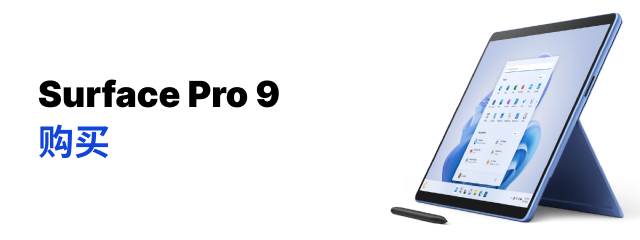


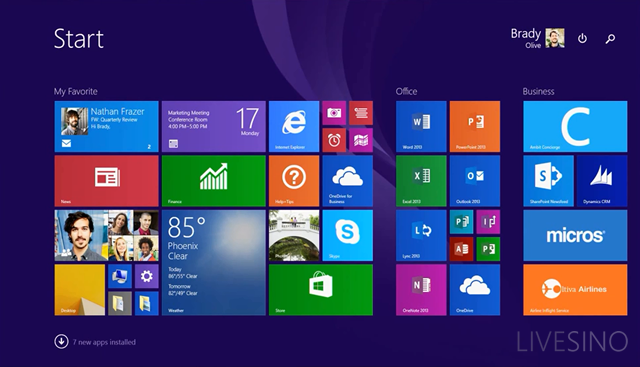
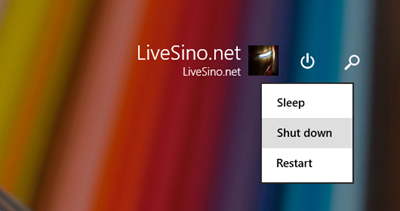
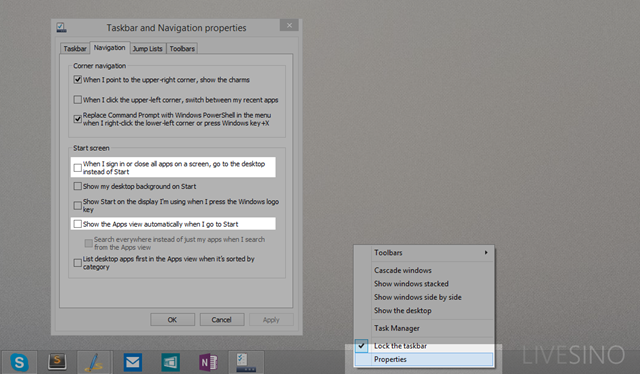
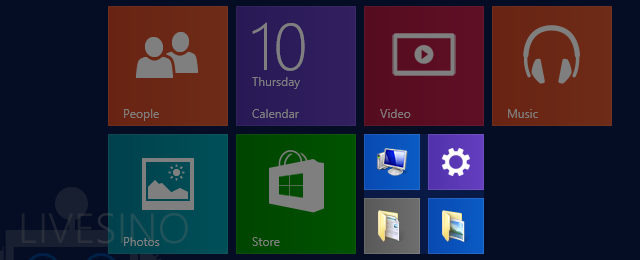
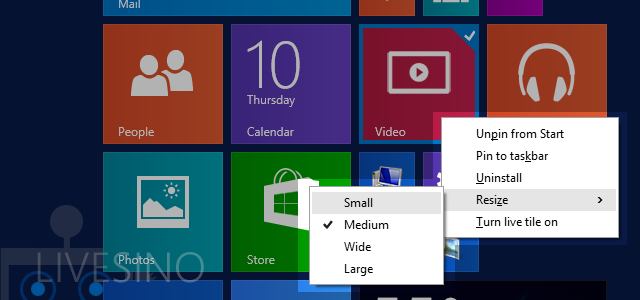
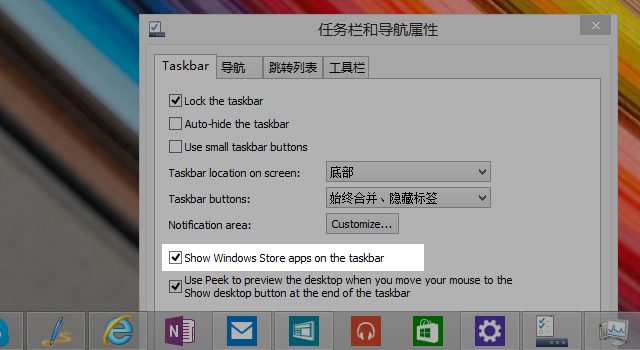
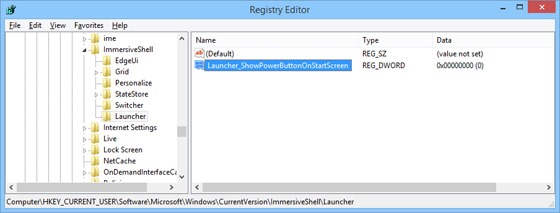
19 条评论
zrqx008
装了中文语言版的系统看着眼睛疼
2014 年 04 月 10 日 5:40 下午
ts
如果勾选了“在任务栏上显示Windows应用商店应用”,即使没有勾选“当我登陆或关闭屏幕上的所有应用时,转到桌面而不是‘开始’屏幕”,也会在关闭应用时转到桌面。并且勾选了这项,在Modern界面才能显示任务栏。也就是说,要想关闭应用时转到开始屏幕,又想在Modern界面使用任务栏,是无法通过设置实现的。因为这两个设置是捆绑的。不知道这算不算一个bug。如果不是bug,对这种默认设置,真是无语。
2014 年 04 月 10 日 5:51 下午
noeek
第一时间用了8,又第一时间用了8.1,刚用挺好,这么久了感觉微软在细节上做的就是一坨屎。1. 比如经常10秒20秒还打不开的metro 应用,怎么能忍受,ipad,安卓上从来没有吧,surface好些,但很多时候也要个7,8秒,也会有十几秒的情况,或者根本打不开。(个人觉得,这非系统bug,而是设计机制有缺陷的问题,类似WP在512内存频繁恢复中的渣表现)2.update1 太粗糙了。比如metro顶部新加的关闭条,尼玛打开应用一个长黑条,这是出丧的么,你不会移到顶部的时候再显示么?其次,已经无比习惯了拖动关闭,现在发现拖动顶部的时候,指针依然是指针,而不是过去样变成了一个手,这点让习惯了手图标形象感觉的太不能接受了,一点都没过去形象,我哪知道指针代表啥意思。3.那频发粗线的硬盘100%,所谓的改善用户体验的prefetch算法真的处理好了么,我真么感觉反而让我更卡了。4.开始菜单就不说了。5.果然妥协的东西都是容易出杂质的产品。6.这些内容是我用强制替代了英库拼音的微软拼音输出,其丑陋的UI,伤心病况的卡顿现象(云联想查找技术的渣优化),以及这些已经经过我纠正过的输出,依然还是有那么多的错别字。总结:微软拥有一流的设计,但是产品功底上还是弱了些,当然要比谷歌强的多了。win8是我初次使用最想付费感觉最棒的os,但最近一段时间我真想用mac了.当年用vista也没这么多不爽的点啊。
2014 年 04 月 10 日 7:07 下午
Picturepan2
1. 8.1 对 Modern Apps 有优化的,我 Surface Pro 表现启动更快了。2. 非触屏设备?(触屏设备的顶部标题栏是隐藏的)
2014 年 04 月 10 日 7:54 下午
Picturepan2
嗯,这个是捆绑的,设定了“任务栏显示……”,应该就会把 Windows Store 应用当成桌面的一部分。我补充下。
2014 年 04 月 10 日 7:57 下午
Tom
好不容易适应了modern应用拖到底部反转关闭,尼玛又改回右上角关闭,现在拖到底部居然还会反转,可尼玛一松手又打开了,萎软你不作死不行么!!!
2014 年 04 月 10 日 8:35 下午
noeek
1.启动确实快了,明显感觉到,不知道微软是不是专门做了个动画视觉欺骗还是怎么(类似于进度条的设计)但是没解决根本问题,一直转进不去是怎么回事2.是非触屏,黑条太丑。最重要的是按住顶部鼠标不会变成手了,应该是鼓励点x,过去没感觉,现在感觉少太多味道了我打算还是把虚拟内存给关了吧,关了后99%的时间都出奇的更流畅,就是6G的内存PS有时候还会提示内存不足
2014 年 04 月 10 日 8:42 下午
朝这边走来
2确实要改,那黑框看着确实让人不舒服
2014 年 04 月 10 日 8:51 下午
朝这边走来
其实zune就是比较好的设计,何不参考一下
2014 年 04 月 10 日 8:55 下午
Paul
哥们,刚才我又试了一下,确实Metro启动快了,就是Store不行。
2014 年 04 月 11 日 9:22 上午
Paul
台式机的Metro启动后确实会有黑色顶部标题栏,只是2、3秒钟,加载完应用后就自动隐藏了
2014 年 04 月 11 日 9:23 上午
Paul
“按住顶部鼠标不会变成手了”,这个折磨了我10多分钟,最后才发现,依然是以前的操作,只是鼠标不会变成手状了。想想也难为微软了,既然是标题栏,还有关闭按钮什么的,如果又变成手行的鼠标,也很乱。这就是新操作格式和旧的撞车了
2014 年 04 月 11 日 9:34 上午
Paul
“开始屏幕也提供了传统样式的右键菜单”,这个能改回以前没升级时的Metro样式菜单吗?
2014 年 04 月 11 日 9:36 上午
Paul
我以前用QQ拼音,还可以,比搜狗差。今天安装升级后的搜狗,哎呀,还是依然折磨人。我不要别的,就求英文输入状态时,搜狗的输入法工具条能隐藏,到中文时再切换出来!!!!!谁能帮我?
2014 年 04 月 11 日 9:40 上午
lion
你所谓的黑条是可以关闭的
2014 年 04 月 11 日 10:13 上午
humul
逗
2014 年 04 月 11 日 1:28 下午
noeek
how to
2014 年 04 月 11 日 3:27 下午
noeek
按住变成手 和点击不冲突
2014 年 04 月 11 日 3:28 下午
noeek
知道我为什么这么讨厌微软拼音,但是还不得不用他么,因为metro下,其他输入法不能用啊,禁用掉的结果就是metro只能打英文
2014 年 04 月 11 日 3:29 下午
评论当前被关闭。